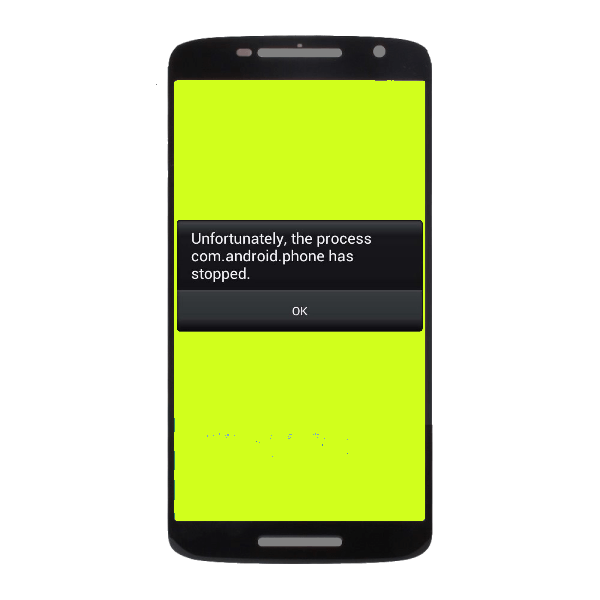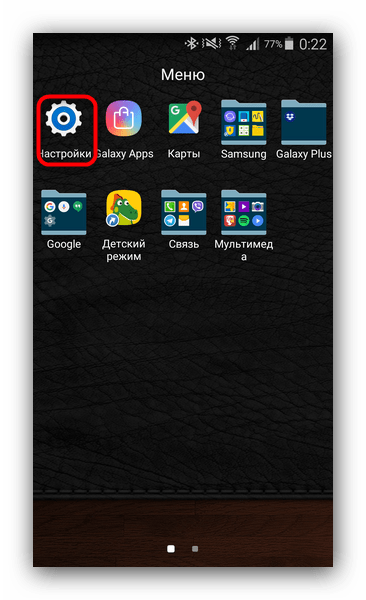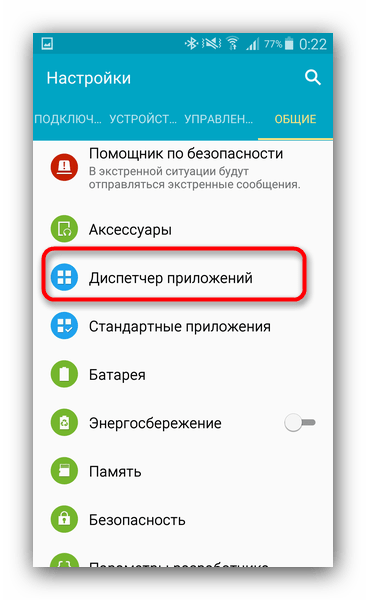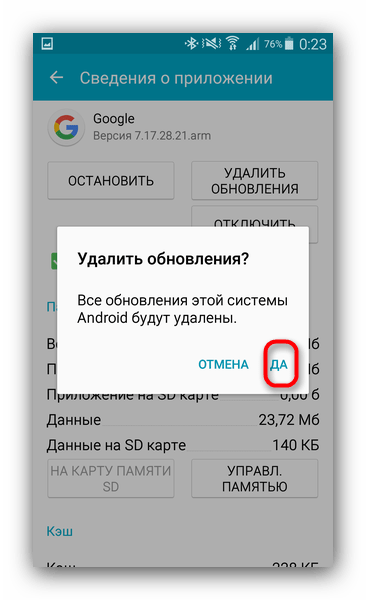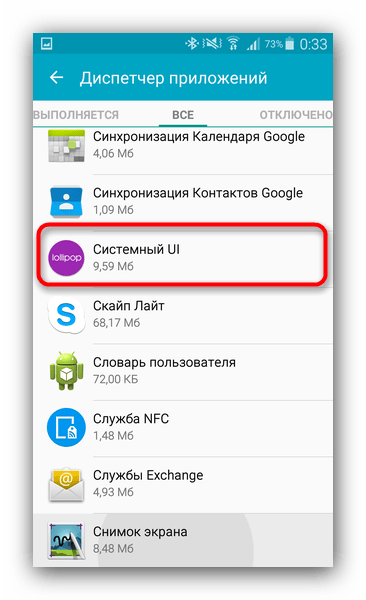- Com android systemui — как удалить ошибку?
- Метод 1: Очистите кэша память
- Метод 2: Удалите подозрительные приложения
- Метод 3: Установите новую прошивку
- Что делать: ошибка «Процесс com.android.systemui остановлен»
- Что такое com.android.systemui и причины ошибки остановки процесса
- Настройка даты и времени
- Удаляем обновления сервисов Google
- Отключаем приложение Google
- Вирусная активность
- Сброс в заводское состояние
- Исправляем ошибку «com.android.systemui»
- Решение проблем с com.android.systemui
- Способ 1: Перезагрузка устройства
- Способ 2: Отключение автоопределения времени и даты
- Способ 3: Удаление обновлений Google
- Способ 4: Очистка данных SystemUI
- Способ 5: Устранение вирусного заражения
- Способ 6: Сброс к заводским параметрам
Com android systemui — как удалить ошибку?
Одной из наиболее распространенных ошибок среди Android устройств является com android systemui. В данной статье мы рассмотрим что это такое и как удалить ошибку.
Если появляется окно с ошибкой com android systemui, пользовательский интерфейс Android устройства перестает реагировать на нажатия или какие-либо действия.
Ошибка com android systemui может быть вызвана неправильной установкой прошивки, удалением системных файлов или же сторонним приложением. В большинство случаев именно приложение является причиной неисправности.
Некоторые пользователи сообщают, что мобильный браузер Firefox вызывает ошибку com android systemui. Если у вас установлено это приложение, сначала попробуйте удалить его. Если ошибка все еще присутствует, используйте методы ниже, чтобы удалить com android systemui.
Метод 1: Очистите кэша память
- Выключите Android устройство.
Метод 2: Удалите подозрительные приложения
Прежде всего необходимо убедиться, что ошибка com android systemui действительно вызвана сторонним приложением. Загрузите свое Android устройство в безопасном режиме, и используйте его в течение некоторого времени. Если ошибка не выскакивает, тогда причина в стороннем приложении. Вам нужно найти его и удалить.
Попробуйте вспомнить, какие приложения вы устанавливали, прежде чем появилась ошибка com android systemui. Удалите все подозрительные приложения.
Метод 3: Установите новую прошивку
Если вам не удалось обнаружить приложение, которое вызывает ошибку com android systemui, тогда необходимо установить новую прошивку.
Для выполнения этого метода необходимо иметь Root права. Убедитесь, что вы создали резервную копию данных и сохранили важные файлы, поскольку после переустановки прошивки внутренняя память смартфона полностью очищается.
Если у вас получилось удалить com android systemui, поделитесь своим опытом в комментариях ниже. Таким образом вы можете помочь другим пользователям, которые столкнулись с подобной проблемой.
Источник
Что делать: ошибка «Процесс com.android.systemui остановлен»
Давайте в этой статье я вам расскажу из-за чего появляется ошибка «Процесс com.android.systemui остановлен» и как предотвратить ее дальнейшее появление.
Выполним некоторые манипуляции с вашим телефоном или планшетом Android. Ответственности за ваши действия не несу.
Данная статья подходит для всех брендов, выпускающих телефоны на Android 11/10/9/8: Samsung, HTC, Lenovo, LG, Sony, ZTE, Huawei, Meizu, Fly, Alcatel, Xiaomi, Nokia и прочие. Мы не несем ответственности за ваши действия.
Внимание! Вы можете задать свой вопрос специалисту в конце статьи.
Что такое com.android.systemui и причины ошибки остановки процесса
Системный процесс com.android.systemui в операционной системе Андроид отвечает за настройку графического интерфейса для пользователя в системе. Некоторые пользователи com.android.systemui могут принять за вирус, но это является ошибкой. Данный процесс в работе системы Андроид имеет существенное значение, поэтому не стоит мешать его нормальному функционированию.
Проблема с остановкой процесса возникает в основном на более ранних моделях гаджетов, на которых установлена версия операционной системы 4.4 KitKat. В большинстве случаев причина состоит в одном из обновлений программы Google, которая работает в системе. Именно из-за некорректно написанного разработчиками обновления возникает ошибка «процесс com.android.systemui остановлен».

Причинами в иных ситуациях (которых абсолютное меньшинство) стало некорректное отображение времени и даты на гаджете, наличие вируса на устройстве и проблемы с функционалом приложений Sim Toolkit и Телефон. Давайте рассмотрим методы, как избавиться от данной ошибки.
Не знаешь как решить проблему в работе своего гаджета и нужен совет специалиста? На вопросы отвечает Алексей, мастер по ремонту смартфонов и планшетов в сервисном центре.Напиши мне »
Настройка даты и времени
Некорректное автообноление даты и времени может вызвать ошибку. Для ее устранения необходимо перейти в настройки даты и убрать галочки с определения часового пояса и времени автоматически. После этого устанавливаем корректную дату и время вручную, перезагружаем гаджет.
Удаляем обновления сервисов Google
Главной причиной массового появления этой проблемы стала установка обновлений с ошибками от Google, которые начали конфликтовать со службой System UI. Служба System UI является системной, поэтому ее не рекомендуется отключать. Сначала стоит попробовать удалить обновления, которые были недавно установлены.
Этот метод помогает 80% пользователям, которые столкнулись с остановкой данного процесса:
- Открываем Плей Маркет, в поиске пишем слово Google.
Увеличить
- В результатах поиска находим программу Google (зачастую она отображается самой первой), открываем ее и нажимаем на кнопку «Удалить».
Увеличить
- Отобразится окно уведомления, где нужно свои намерения подтвердить, нажав на «ОК».
- Плей Маркет закрываем, проверяем, была ли исправлена ошибка com.android.systemui.
Для предотвращения повторного появления ошибки, можно отключить возможность автоматического обновления этого гаджета, хотя бы на время, пока баг не будет исправлен разработчиками.
Выполняется это так:
- Снова в Плей Маркет находим программу Google, переходим в нее.
- Затем кликаем в правом углу на три точки, с пункта «Автообновление» убираем отметку.

Теперь доступные автоматические обновления приложение устанавливать не будет. Этот пункт рекомендуется на некоторое время отключить или периодически приложения обновлять самостоятельно.
Отключаем приложение Google
Полное отключение приложений от Google будет еще одним методом решения ошибки. Этот способ имеет недостаток, который заключается в том, что во время отключения процесса могут перестать функционировать некоторые функции или программы от Гугл.
Отключаем Гугл приложения следующим способом:
- Переходим в «Настройки».
- Выбираем «Приложения» и «Диспетчер приложений».
- Затем открываем раздел «Все приложения».
- При необходимости нажимаем на «Опции», затем «Показать системные приложения».
Увеличить
- Там находим «Приложение Google».
- Открываем его настройки, нажимаем на кнопку «Удалить обновления».
- Выбираем «Остановить».
Увеличить
- Нажимаем «Очистить данные».
- В новых моделях гаджетов в настройках приложения нужно выбрать пункт «Память», потом «Управление памятью», нажать на «Удалить все данные», затем на «Очистить кэш».
Увеличить
- Теперь нужно отключить это приложение, а при необходимости его снова останавливаем или перезагружаем гаджет.
После следующего обновления от Гугл, где этот недочет будет исправен, все можно возвратить обратно, перейдя в «Приложение Google» при помощи того же диспетчера приложений.
Вирусная активность
- Необходимо вспомнить, сопровождалась ли ошибка самопроизвольными попытками системы осуществить скачивание неизвестного приложения, а также не появлялась ли всплывающая реклама в случайные моменты или во время запуска иных приложений. Подобное поведение говорит о наличии «трояна».
- Проверяем дату установки программы и сравниваем ее с иными системными пакетами. Для этого применяется специальная утилита, например, Uninstaller или Gemini App Manager. Когда выясняется, что com.android.systemUI создан был недавно, то зачастую это вирус, который замаскирован под системную программу. Если его дата совпадает с датой создания иных системных файлов, значит вирус находится в другом пакете.
- Выполняем проверку гаджета антивирусом.
Для удаления зараженных файлов и приложений выполняем инструкцию:
- Используем антивирусное приложение для гаджета. В системе Андроид полностью удалить вирус получается не всегда, но это позволит определить, какие программы заражены.
- Переходим в безопасный режим. Для этого необходимо нажать на кнопку выключения и ее удерживать несколько секунд. Ожидаем, пока отобразится меню завершения работы и перезагрузится система. Нажимаем «Отключить питание» и держим нажатую кнопку, пока не отобразится предупреждение про переход в безопасный режим. Затем выбираем «ОК», а девайс будет перезагружен.
- Когда система загрузится, переходим в «Настройки», выбираем «Приложения» и «Сторонние».
- Открываем настройки подозрительных приложений. Нажимаем поочередно «Очистить данные», затем «Стереть данные», «Остановить» и «Удалить». Это позволит полностью избавиться от файлов, которые связаны с приложением.
- Повторяем действия для всех зараженных приложений.
- Если какие-либо приложения удалить не получается, то открываем «Настройки», кликаем на пункт «Безопасность» и раздел «Администраторы устройств». Там перечислен список приложений, которые имеют статус «Администратора». С подозрительного приложение снимаем галочку, после чего нажимаем «Отключить». Теперь приложение можно удалить.
- Для выхода из безопасного режима следует перезагрузить систему.
Сброс в заводское состояние
Когда вышеприведенные методы не помогают, не удается перейти в настройки, а ошибка остановки процесса постоянно всплывает, значит нужно выполнить вайп (сброс Андроид до заводских настроек). Если можно попасть в меню настроек, значит нужно выбрать раздел «Восстановление и сброс», затем «Возврат к заводским настройкам. При этом соглашаемся на удаление установленных приложений и системных настроек.
Если нельзя перейти в настройки, то выполняем сброс через Recovery. Для каждого гаджета способ входа в меню Recovery уникальный. Зачастую нужно зажать кнопку питания и клавишу громкость больше.
Запустив меню рекавери, выбираем «wipe data», «hard reset» или другую надпись с подобным названием. По списку перемещаться можно кнопками громкости, а делать выбор – кнопкой питания. Для сброса системы в заводское состояние, необходимо согласиться со всеми предостережениями и ожидать завершения процедуры. Батарея устройства должна иметь достаточно заряда или сам гаджет можно поставить на зарядку.
Источник
Исправляем ошибку «com.android.systemui»
Решение проблем с com.android.systemui
Ошибки в системном приложении интерфейса возникают по разным причинам: случайный сбой, проблемные обновления в системе или же наличие вируса. Рассмотрим методы решения этой проблемы в порядке сложности.
Способ 1: Перезагрузка устройства
Если причиной возникновения неисправности стал случайный сбой, обычная перезагрузка гаджета с высокой долей вероятности поможет справиться с задачей. Методы выполнения soft reset отличаются от аппарата к аппарату, так что рекомендуем ознакомиться со следующими материалами.
Способ 2: Отключение автоопределения времени и даты
Ошибки в работе SystemUI могут быть вызваны проблемами с получением информации о дате и времени от сотовых сетей. Эту функцию стоит отключить. Чтобы узнать, как это сделать, ознакомьтесь со статьей ниже.
Способ 3: Удаление обновлений Google
На некоторых прошивках сбои в работе системного ПО появляются после установки обновлений приложений Гугл. Процесс отката к предыдущей версии может помочь избавиться от ошибок.
Найдите «Диспетчер приложений» (может называться «Приложения» или «Управление приложениями»).
Зайдите туда.
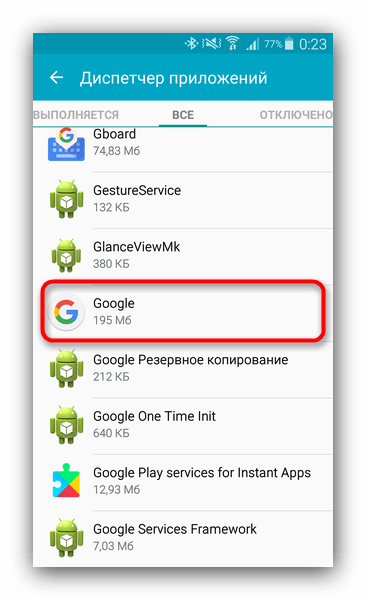
Тапните по этому пункту.
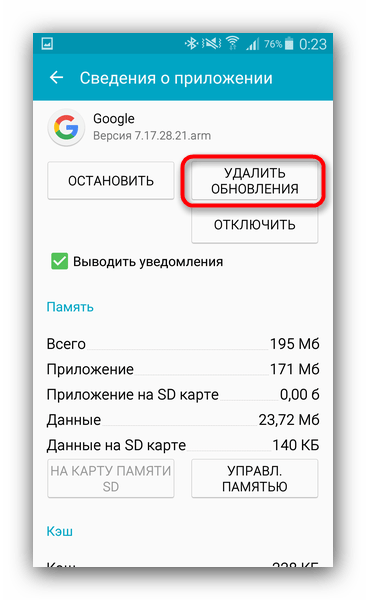
Подтвердите выбор в предупреждении нажатием «Да».
Как правило, подобные недочеты быстро исправляются, и в дальнейшем приложение Google можно обновлять уже без опаски. Если сбой все еще наблюдается — переходите далее.
Способ 4: Очистка данных SystemUI
Появление ошибки может быть вызвано и некорректными данными, записанными во вспомогательных файлах, которые создают приложения на Android. Причина легко устраняется удалением этих файлов. Совершите следующие манипуляции.
- Повторите шаги 1-3 Способа 3, но на этот раз найдите приложение «SystemUI» или «Системный UI».
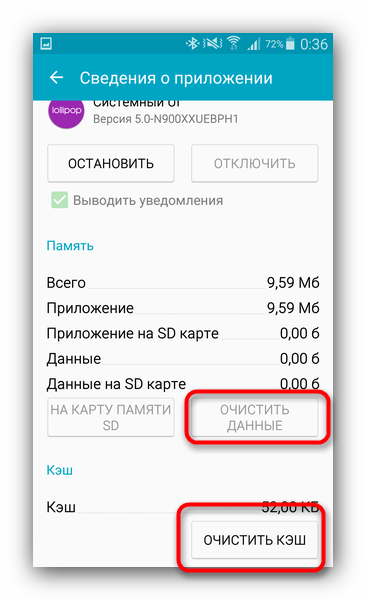
Обратите внимание, что не все прошивки позволяют совершить это действие.
Кроме вышеуказанных действий, нелишним будет также провести очистку системы от мусора.
Способ 5: Устранение вирусного заражения
Бывает и так, что система оказывается заражена вредоносным ПО: рекламными вирусами или троянами, похищающими личные данные. Маскировка под системные приложения — один из методов обмана пользователя вирусами. Поэтому, если описанные выше методы результата не принесли — установите на девайс любой подходящий антивирус и проведите полное сканирование памяти. Если причина ошибок заключается в вирусе, защитное ПО сможет его удалить.
Способ 6: Сброс к заводским параметрам
Factory reset Андроид-девайса — радикальное решение множества программных ошибок системы. Будет эффективным этот метод и в случае сбоев в работе SystemUI, особенно если в вашем аппарате получены рут-привилегии, и вы каким-то образом модифицировали работу системных приложений.
Нами были рассмотрены самые распространенные методы устранения ошибки в com.android.systemui. Если у вас есть альтернативный вариант — добро пожаловать в комментарии!
Помимо этой статьи, на сайте еще 12470 инструкций.
Добавьте сайт Lumpics.ru в закладки (CTRL+D) и мы точно еще пригодимся вам.
Отблагодарите автора, поделитесь статьей в социальных сетях.
Источник
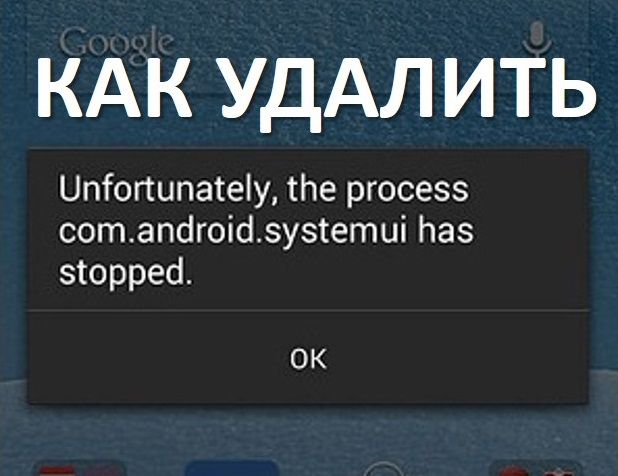
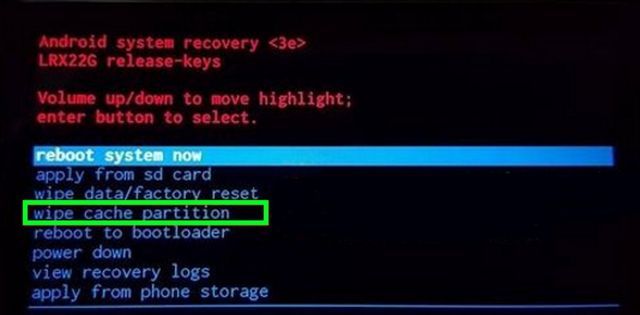

 Увеличить
Увеличить Увеличить
Увеличить Увеличить
Увеличить Увеличить
Увеличить Увеличить
Увеличить